Po dokončení simulace se v grafické oblasti zobrazí barevné 3D vykreslení a uvidíte, že byla naplněna složka Result. Nyní můžete výsledky vyhodnotit prostřednictvím parametrické tabulky a vykreslení 3D a XY, které jsou k dispozici k následnému zpracování.
Optimalizace modelu
Nejprve provedete optimalizaci hmotnosti pomocí parametrické tabulky vyplněné v předchozích krocích. Pak si prohlédnete vykreslení 3D a XY, abyste pochopili chování modelu za definovaných okrajových podmínek.
Cílem je minimalizace hmotnosti modelu se zřetelem k parametrickým kótám a vazbám napětí.
- Pokud jste již zavřeli parametrickou tabulku, kliknutím na příkaz Parametrická tabulka ji opět otevřete.
- V případě položky Vazba hmotnosti návrhu klikněte na buňku Typ vazby a v rozevíracím seznamu vyberte položku Minimalizovat.
Parametrické hodnoty se změní tak, aby se zobrazila konfigurace s nejmenší hmotností, která odpovídá daným vazbám. V tomto případě byla původní hodnota tloušťky 12 mm a optimalizovaná hodnota činí 9 mm. Tím dochází k snížení hmotnosti modelu.
Povšimněte si hodnoty výsledku vazby návrhu pro položku maximálního napětí Von Mises. Před hodnotou se zobrazí zelená kružnice. To znamená, že se hodnota vazby návrhu nachází v mezích součinitele bezpečnosti.
Posuňte hodnotu parametru Vysunutí1 na číslo 6. Po aktualizaci tabulky uvidíte, že se nyní hodnota výsledku omezení návrhu nachází mimo součinitel bezpečnosti. Před hodnotou se zobrazí červený čtverec, který udává, že hodnota vazby návrhu přesáhla součinitel bezpečnosti. Přesuňte posuvník parametru zpět na hodnotu 9.
Zobrazení a animace 3D vykreslení
Nyní můžete pro vést úkoly následného zpracování a pomocí příkazů na panelu Zobrazení dosáhnout plynulého stínování, vykreslení kontur, atd. Příkazy jsou popsány v nápovědě.
- Na panelu Výsledek klikněte na příkaz Animovat výsledky.
- V dialogu Animace klikněte na příkaz Přehrání
 . Nástroj Napětí Von Mises vykreslí změnu barev, aby znázornil aplikované zatížení. Chcete-li zobrazit změny deformace, zastavte animaci, vyberte možnost Upraveno 1:1 v rozevíracím seznamu Upravit zobrazení posunutí
. Nástroj Napětí Von Mises vykreslí změnu barev, aby znázornil aplikované zatížení. Chcete-li zobrazit změny deformace, zastavte animaci, vyberte možnost Upraveno 1:1 v rozevíracím seznamu Upravit zobrazení posunutí a spusťte animaci znovu.
a spusťte animaci znovu.
Chcete-li pro vést následné zpracování výsledků, dvakrát klikněte na výsledek v prohlížeči a výsledek se zobrazí v grafické oblasti. Pak vyberte příkaz zobrazení, který chcete použít.
Zobrazení grafů XY
V tabulkách XY se zobrazí výsledná komponenta mimo rozsah parametru.
Chcete-li zobrazit vykreslení XY, klikněte pravým tlačítkem myši nad řádkem parametrů v parametrické tabulce a vyberte položku Vykreslení XY.
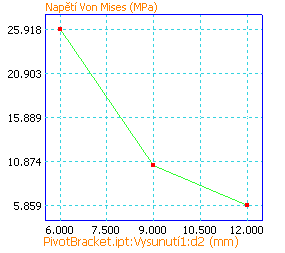
V tomto případě jsou ve vykreslení XY zobrazeny výsledky napětí oproti parametrickým konfiguracím.